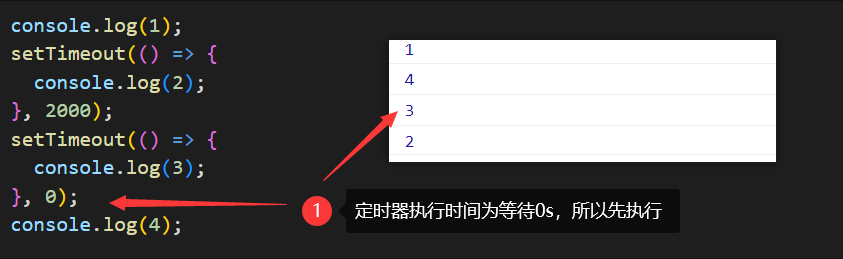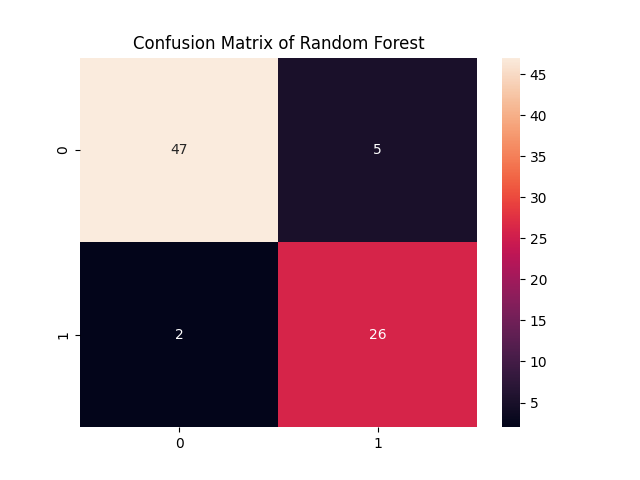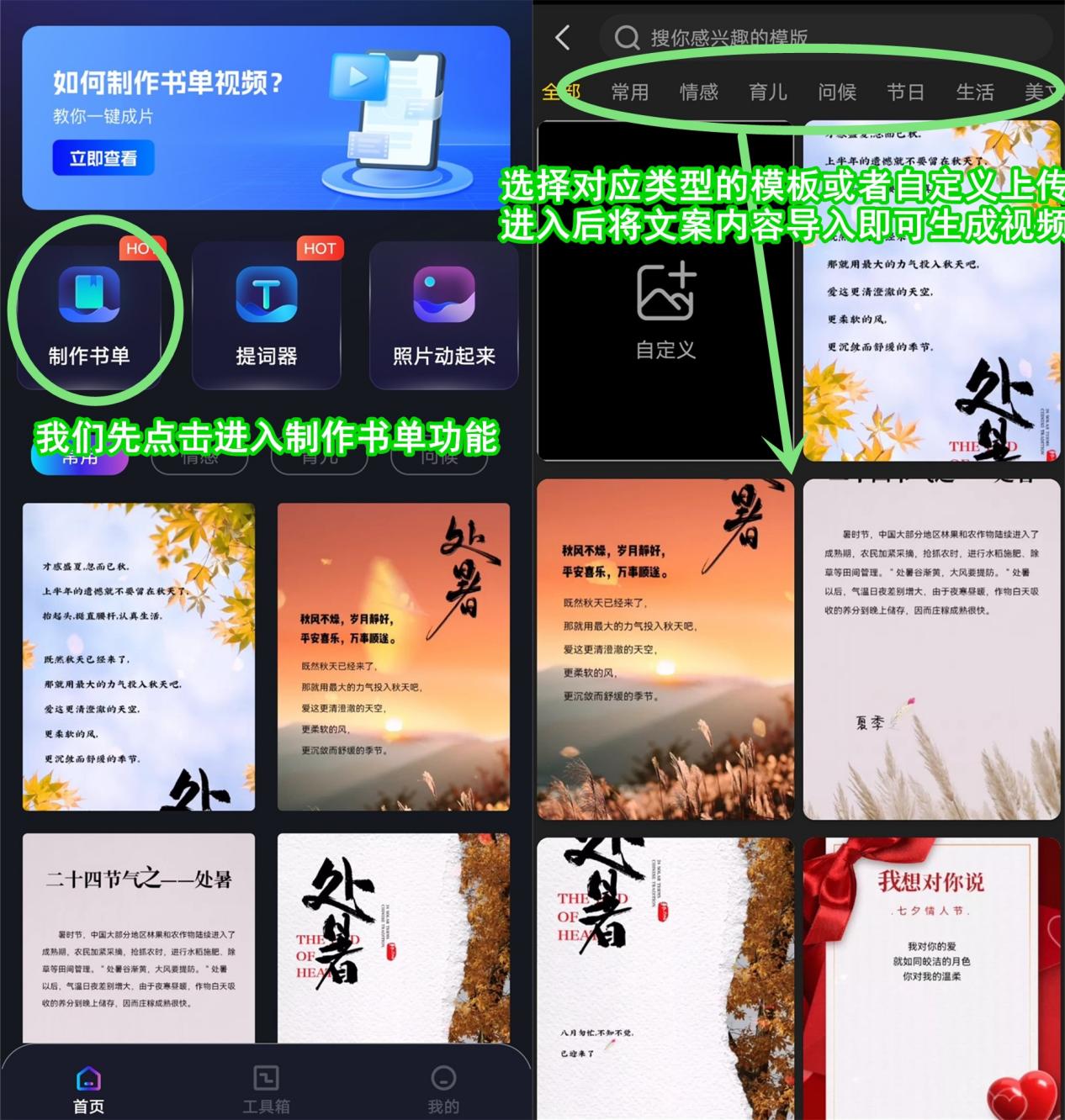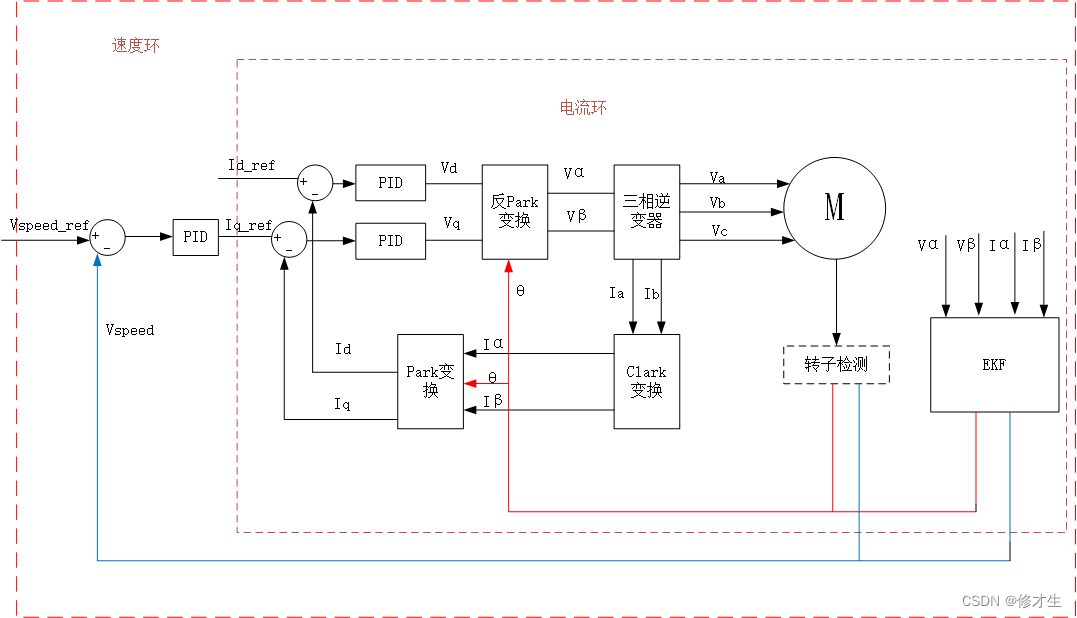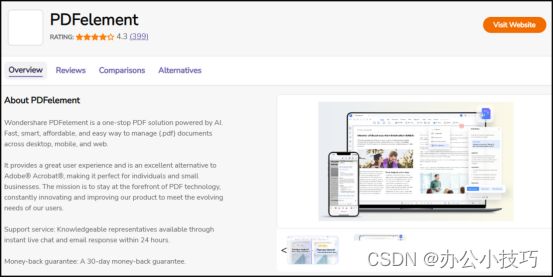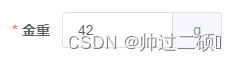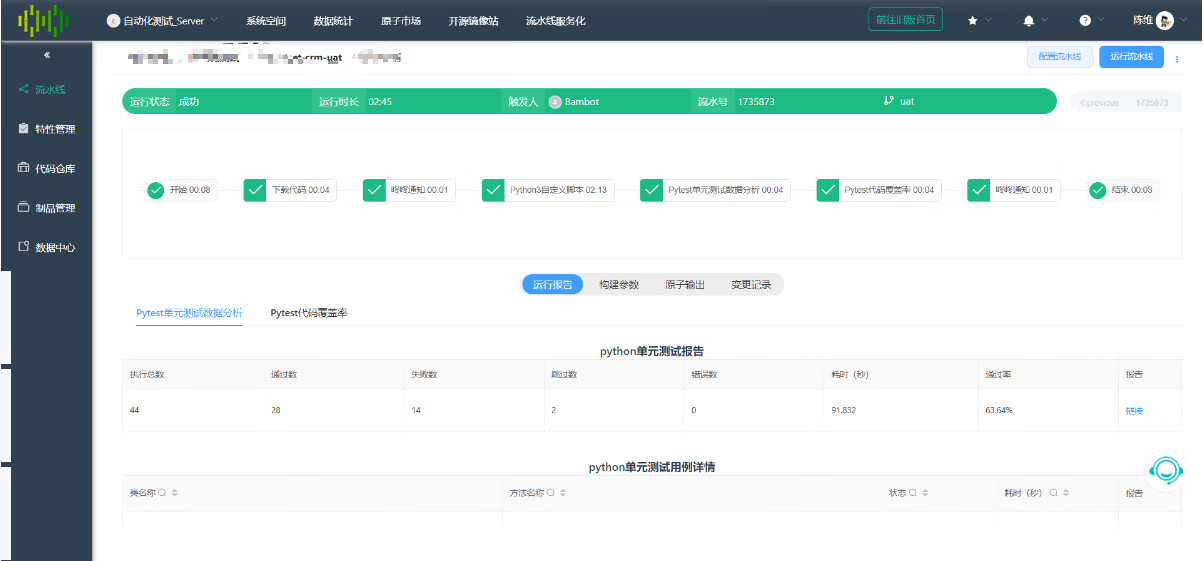1. 创建 Qt 工程,并添加几个简单控件
这里笔者选用的是 QMainWindow,创建好工程后在 ui 界面设计中添加 QLineEdit、QPushBtton至少这两个控件,如下图摆放。

2. 头文件中添加相关操作
在 mainwindow.h 中添加所要用到的所有头文件。
#include <QString>
#include <QFileDialog>
#include <QStandardPaths>
并声明一个槽函数用于打开文件浏览器。
private slots:
void showFiles(void); // 用于打开文件浏览器
public:
void initUi(void); // 初始化 UI 界面
private:
QString *fileName; // 用于保存文件路径
3. 在 cpp 文件中实现
initUi 函数,实现如下:
void ExcelProcess::initUi()
{
this->ui->Lab_FilePath->setText("File Path:");
this->ui->PBtn_View->setText("Open File");
connect(this->ui->PBtn_View, SIGNAL(clicked()), this, SLOT(showFiles()));
}
showFiles 槽函数,实现如下:
void ExcelProcess::showFiles()
{
QString str = QFileDialog::getOpenFileName(this, "File Explorer", QStandardPaths::writableLocation(QStandardPaths::DocumentsLocation),"Excel 文件(*.xls *.xlsx);;All file(*.*)");
this->ui->LEdit_FilePath->setText(str.toUtf8());
*this->fileName = this->ui->LEdit_FilePath->text();
qDebug() << *this->fileName << "\n";
}
4. 效果演示
完成如上函数,并在构造函数中调用即可,运行查看效果。